Виджет «Кнопка»
Содержание:
Добавление кнопки
Чтобы добавить виджет «Кнопка», откройте вкладку «Виджеты», выберите «Кнопка» и перетащите его в блок на листе, зажав левую кнопку мышки.
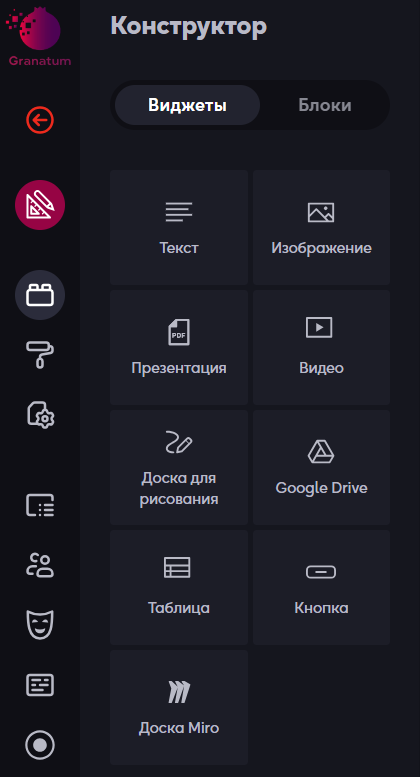
Первым пунктом настраивается текст в самой кнопке. Вводите текст в поле и он будет отображаться на самой кнопке. Ниже можно настроить размер кнопки. Размеров 3: Нормальная, Большая, Огромная. Так же есть функция растянуть кнопку по всей длине виджета.
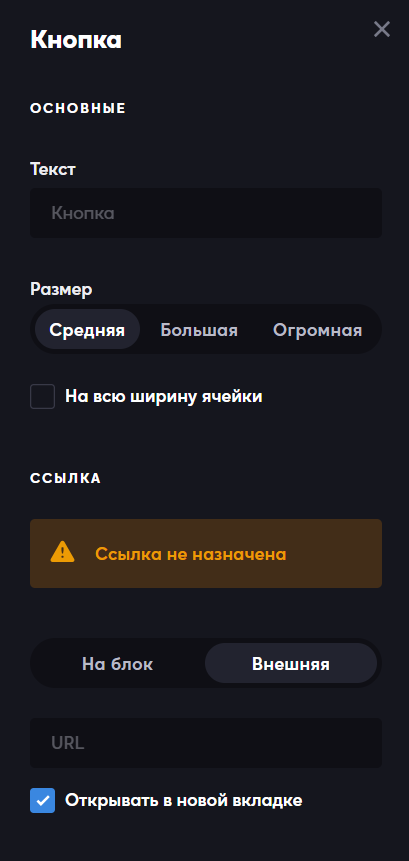
Настройки кнопки
- Перенесите виджет «Кнопка» на лист сессии с помощью конструктора.
- Откройте настройки виджета «Кнопка», нажав на значок шестерёнки (1).
- В открывшемся меню слева выберите вкладку «Внешняя» и добавьте ссылку (2).
- Ниже вы увидите синюю галочку рядом со строкой «Открыть в новой вкладке» (3). Если её снять, ссылка будет открываться в той же вкладке браузера.
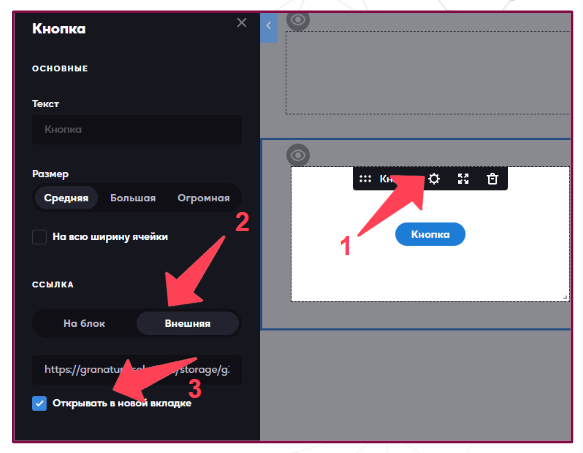
На кнопку можно заложить ссылку на блок в этой сессии или на внешнюю страницу.
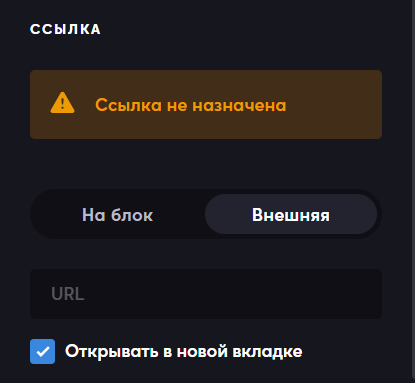
«Внешняя» – вставьте в поле ссылку из адресной строки сайта, на который хотите перейти.
«На блок» – выберите блок в этом или другом листе этой же сессии.
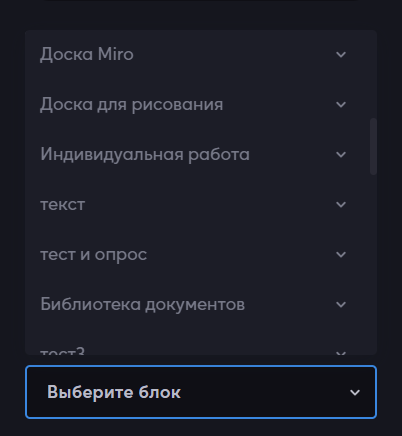
Поиск страниц в виджете «Кнопка»
В виджете «Кнопка» появилось обновление.
Теперь, добавляя кнопку и задавая определённую страницу для перехода внутри сессии, можно найти эту страницу с помощью функции поиска.
Напомним, как добавить данный виджет на платформу. Переходим в режим редактирования (1). Далее переносим виджет «Кнопка» на лист (2).
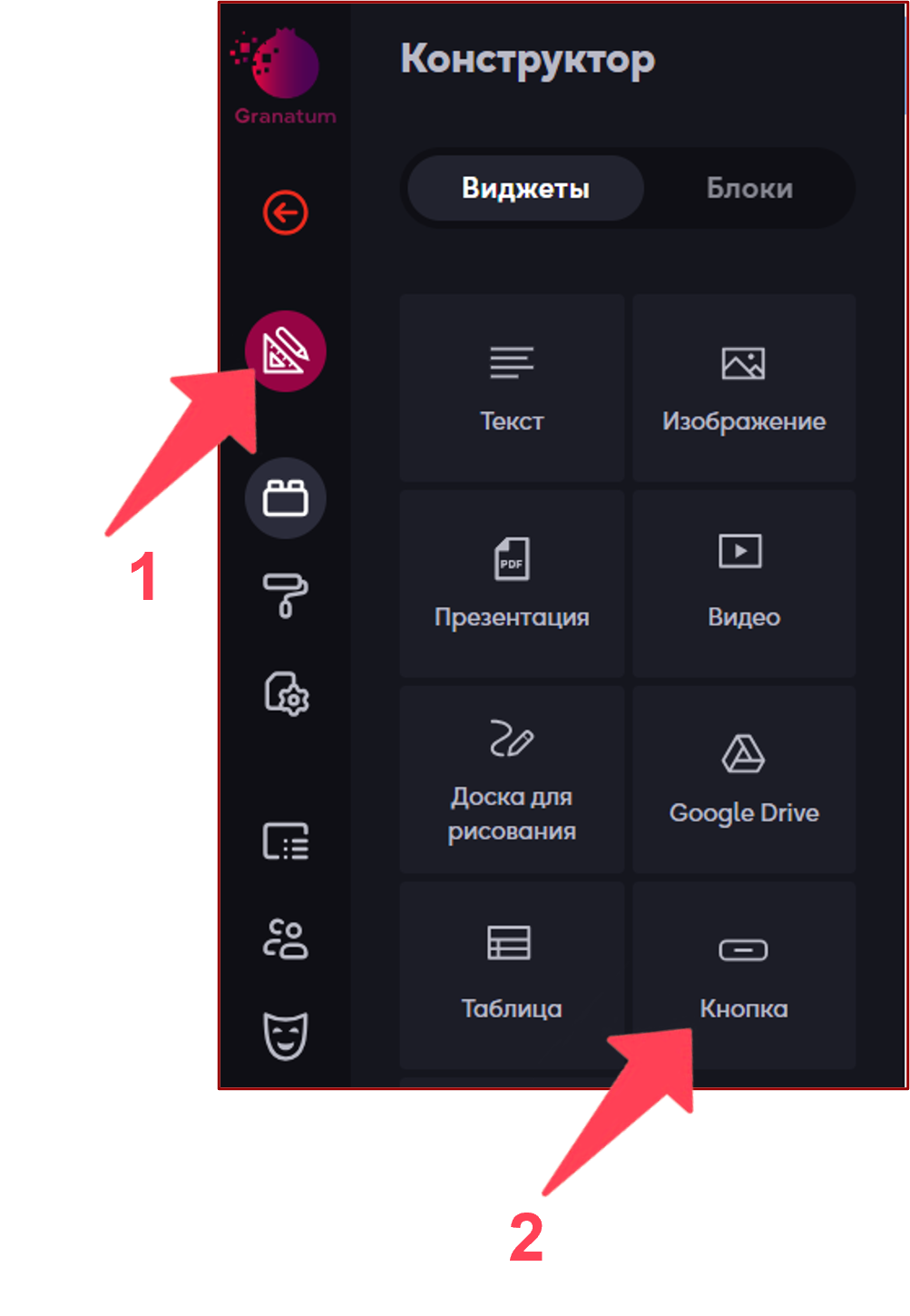
Откройте настройки виджета «Кнопка», щёлкнув на значок в виде шестерёнки (3). Слева появятся настройки виджета. Выберите вкладку «На блок» (4).
Поиск осуществляется по названию листа.
В строке поиска введите название листа и выберите блок, на который будет вести кнопка.
Участники сессии смогут нажимать на кнопку и переходить к указанному блоку в рамках текущей сессии.
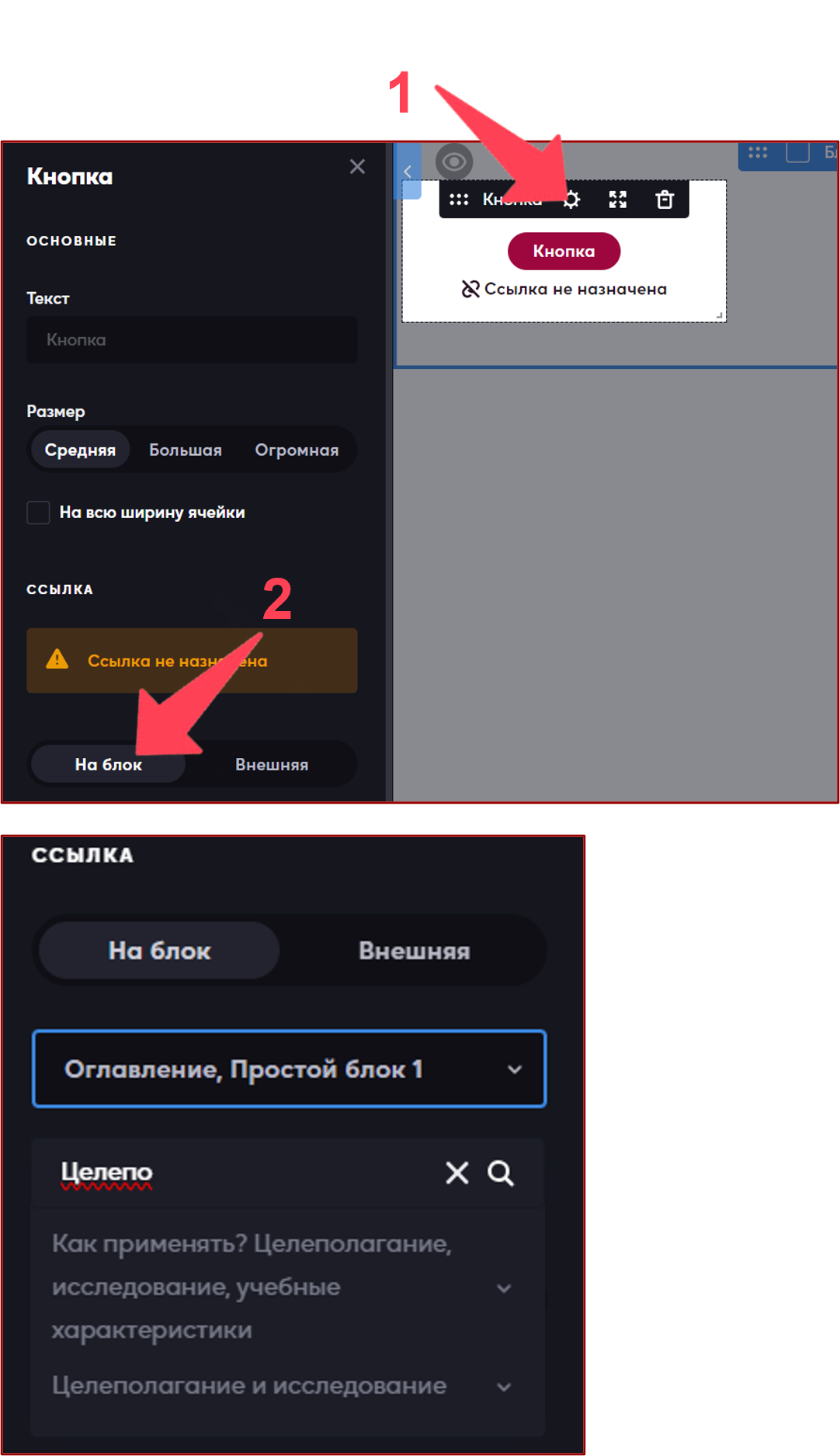
В настройках виджета можно выбрать фон, чтобы выделить кнопку на общем фоне самого листа.
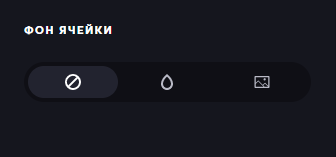
Есть три фона:
- «Перечеркнутый круг» – отсутствие фона в виджете, будет фон самого листа.
- «Капля» – Выбор цвета для фона виджета.
- «Картинка» – Выбор картинки на фон виджета.
Видео про кнопку
Вы можете посмотреть видео на канале Youtube